Este pequeño tutorial trata de recopilar los avances conseguidos para ejecutar Android manteniendo el Windows Mobile usando medio del Haret. Es una continuacion del tema empezado por
pomberito21, metiendo alguna pantalla para que sea un poco mas claro, y actualizando a la ultima rom.
-------------------------------------------------------------------------------------------------------
Método 1 (formateo Manual del disco virtual)
yo os recomiendo el metodo 2.
1.- descargar los archivos del Haret,
descomprimirlos y ponerlos todos dentro una carpeta que se llame andboot en la raiz de la tarjeta de memoria.
2.- descargar una rom de android, en este tutorial he utilizado la rom Fresh Froyo, pero podeis utilizar cualquier otra. El link original de esta rom lo podeis encontrar en
XDA.
Una vez descargado el archivo, ponerlo en el directorio andboot, se debe denominar androidinstall.tgz
3.- arrancar el HARET.EXE que se encuentra en el directorio anterior con algun explorador de archivos.

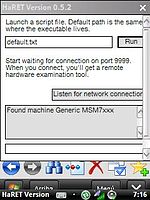
4.- una vez arrancado el Haret hay que tener cuidado en el siguiente paso, hay que pulsar el boton RUN e inmediatamente mientras sale la barra de avance pulsar el boton central (el del circulo) y mantenerlo pulsado sin soltar hasta que aparezca el menu de instalación (este paso dura menos de 10 segundos):
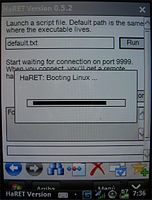
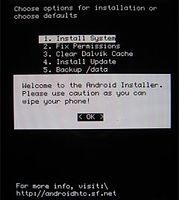
si en vez del menu aparece una ventana con puntos, softreset y repetir este punto hasta que salga el menu (acaba saliendo)
5.- seleccionar la primera opcion, aceptar, aceptar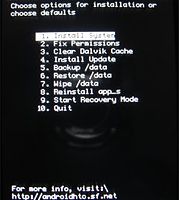


esperar el formateo (crea un disco virtual en la sd, archivos data y system dentro del directorio que hemos creado al principio). Necesitais tener mas de 500Mb libres para la creacion de estos dos archivos en la SD.


6.- Cuando finaliza el formateo vuelve al menu del principio, esta vez hay que seleccionar la ultima opcion "quit" (opcion 10). Te puedes mover con la rueda.
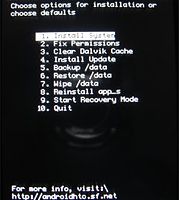
despues de dar quit, esperar, esperar, esperar,  logo android, esperar, esperar,
logo android, esperar, esperar,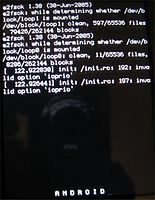

despues de un buen rato, no desespereis, os aparecera la pantalla principal de Android:
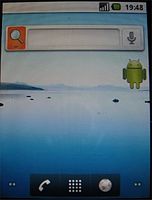



7.- configurar opciones y a probar ...  Nota
Nota: si algo va mal o se quiere probar otra version de Android, hay que borrar todos los archivos
data.img y
system.img que han sido creados dentro del directorio andboot de la SD.
si localizais algun error en el tutorial, decirmelo y lo corrigo. Los creditos son para sus autores, yo solo recopilo y tanscribo la informacion.
-------------------------------------------------------------------------------------------------------
Método 2 (Instalacion automática realizada por
silverider el
21/12/2010)
Android con Haret a prueba de fallos humanos o casi ;P
Me dispongo a compartir con esta comunidad los archivos que utilizo para cargar Android en la HTC Polaris a una velocidad mas que aceptable desde la SD utilizando Haret y sin perder la instalación de Windows Mobile.
Tan solo se necesita una tarjeta de memoria de minimo 2 Gb formateada a FAT32 (importante). Descargar el zip con los ficheros necesarios en
http://www.4shared.com/file/xrVoCNEW/andboot.html
Coged el archivo zip "andboot" y descomprimidlo en la tarjeta de memoria de manera que en la raiz de la tarjeta aparezca una carpeta con el nombre "andboot" y una serie de ficheros en su interior. La contraseña para descomprimir el fichero es mi nombre de usuario todo en minusculas

.
La carpeta debe contener 6 ficheros:
- androidinstall.tar
- default.txt
- Haret.exe
- initrd.gz
- install-seq.sh
- zImage
IMPORTANTE. Es importante tener conocimiento de que HTC polaris tenemos puesto que el archivo default.txt es diferente para cada tipo. El fichero que adjunto es para la "pola100" (que es la mia). De todas maneras, si no sabeis cual es la vuestra podeis ir probando entre la pola100, pola200 y pola300 que son las 3 que hay puesto que el único problema que tendreis es que no se os verá nada en la pantalla (pantalla negra) que es lo que cambia entre los diferentes modelos de Polaris.
Entonces:
-Para la pola200. Editar el archivo "default.txt" con el notepad y modificar al final del todo donde pone "board-htcpolaris.panel_type=1" (siempre sin las comillas) por "board-htcpolaris.panel_type=2" (es decir, cambiar el 1 por el 2). Salir y guardar los cambios.
-Para la pola300. Editar el archivo "default.txt" con el notepad y modificar al final del todo donde pone "board-htcpolaris.panel_type=1" (siempre sin las comillas) por "board-htcpolaris.panel_type=3" (es decir, cambiar el 1 por el 3). Salir y guardar los cambios.
Una vez comprobado que todos los ficheros se encuentran en la tarjeta, ejecutar el explorador de archivos, tarjeta de datos, abrir la carpeta "andboot" (sin comillas) y hacer click sobre el programa Haret. Aparecerá una pantalla parecida a la foto 1.
Hacemos click sobre el boton "Run" y aparecerá algo como en la foto 2.
Entonces haret botteará automaticamente el dispositivo y saldrá una imagen de TUX (el pingüino de Linux homenaje a ese gran sistema operativo). A partir de aqui ya no hay que hacer nada más que esperar...esperar...esperar...seguir esperando y NO TOCAR NADA. El dispositivo lo hará todo por nosotros: instalará Android en la tarjeta de memoria SD (para eso el install-seq.sh) y después cargará el sistema Android creado desde la tarjeta.
Para volver a Windows Mobile tan solo teneis que apagar el dispositivo desde Android. Al reiniciar el dispositivo se volverá a cargar WM por defecto.
Para volver a cargar Android, iniciar de nuevo el programa Haret y hacer click en el boton "Run", el dispositivo booteará de nuevo pero esta vez, como ya se creó la imagen del sistema operativo Android en la tarjeta de memoria tardará mucho menos que la primera vez en cargar Android (pero mucho mucho menos, lo que tarda la primera vez es desesperante).
Si algo fallará durante la instalación, lo mejor es borrar todas las carpeta de la tarjeta de memoria (andboot y las creadas durante la instalción) y volver a crearla con los archivos originales para después ejecutar Haret nuevamente.
Animo y probad Android en vuestros terminales que no está mal a pesar de su gran gran consumo de bateria. De esta manera seguireis conservando vuestro sistema operativo original con todos sus datos y programas intactos.
Actualmente, mi interés versa sobre intentar ejecutar Linux desde la terjeta de memoria SD en una HTC Polaris. Pero de momento no estoy teniendo mucho exito. Si consiguiera algo ya os comentaria.
Animo y ya me direis que tal os ha ido la instalación.
Gracias a 3navis por las fotos que he subido que son suyas.
Saludos a tod@s!
PD. Los agradecimientos para los creadores de los programas.




Salu2